
Edmund Richardson
0
4283
857
İş için ekstra bir monitör kullanmak harika bir verimlilik artışıdır. Microsoft Word ve Chrome arasında artık bölünmüş ekran hareketi yok. Artık hangi pencerenin üstüne gideceğinize öncelik vermek zorunda değilsiniz. Çoklu monitör kurulumu da harika görünür; ayrıca, kullanılmadığında ekstra ekranı medya ekranı olarak kullanabilirsiniz..
Ekstra bir monitörünüz yoksa ancak fazladan bir dizüstü bilgisayarınız varsa, dizüstü bilgisayarı ikinci tür ekran olarak yeniden kullanabilirsiniz. Dizüstü bilgisayarınızı harici monitör olarak nasıl kullanabileceğinizi aşağıda bulabilirsiniz!
Bir Monitörü Monitör Olarak Nasıl Kullanabilirsiniz?
Çoklu monitör sistemleri nispeten yaygındır. Onları her yerde göreceksin. Doktorunuz notlar için ikinci bir monitör, tanı için başka bir monitör kullanabilir. İkinci bir monitör kullanmak, size ihtiyacınız olan ekstra ekran gayrimenkulünü vererek verimliliğinizi artırabilir.
Dizüstü bilgisayarla çoklu monitör kurulumu oluşturmak tek yönlü bir işlemdir. Dizüstü bilgisayarınızda yalnızca bir çıkış VGA, DVI veya HDMI kablosu bulunur. Bir monitörü takıp her iki ekranda da dizüstü bilgisayarı kullanabilirsiniz. Mükemmel, doğru?
Ya doğru kabloya sahip değilseniz?? Bu durumda, bir KVM anahtarı kullanmanız gerekir. KVM anahtarı, sisteminizi başka bir ağa geçirmek için açabileceğiniz fiziksel bir anahtardır. Örneğin, gün içinde, sisteminizi bir yazıcıya bağlamak için bir anahtar açmak zorunda kalabilirsiniz.
Dizüstü bilgisayarınızı ikinci bir monitör olarak kullanmak için, KVM yazılımına ihtiyacınız var Neden Çoklu Bilgisayar Kurulumu için Artık KVM Anahtarına Gerekmiyorsunuz? verimliliğinizi artırabilir. Çoklu PC sisteminizi kurmak için KVM yazılımının nasıl kullanılacağı aşağıda açıklanmıştır. . Yazılımı masaüstünüze ve dizüstü bilgisayarınıza yüklerseniz, yerel ağ her iki cihaz arasında da bir köprü oluşturur. Masaüstünüzü ve dizüstü bilgisayarınızı tek bir klavyeden ve fareden kontrol ederek dizüstü bilgisayarınızı ikinci bir monitöre dönüştürebilirsiniz.
KVM Yazılımını İkinci Bir Monitör İçin Kullanma
Birden fazla monitör kullanmanın en büyük sebeplerinden ikisi çalışma alanı ve bölünmüş ekran ile hayal kırıklığı. Çeşitli uygulamalar fare ve klavyenizi dizüstü bilgisayar ve masaüstü bilgisayar arasında kolayca paylaşmanıza olanak tanır.
KVM yazılımı boyunca etkin bir pencereyi sürükleyip bırakamayacağınızı unutmayın. Sadece bu şekilde çalışmıyor. Ancak, bazı araçlar, kullandığınız dizüstü bilgisayarda ikinci ekran olarak açmak için bir dosyayı sürükleyip bırakmanıza izin verir. Tamamen aynı değil, fakat hiç yoktan iyidir ve bir bulut sürücü (ve özellikle bir USB flash sürücü) kullanmaktan daha hızlıdır.
1. Giriş Direktörü
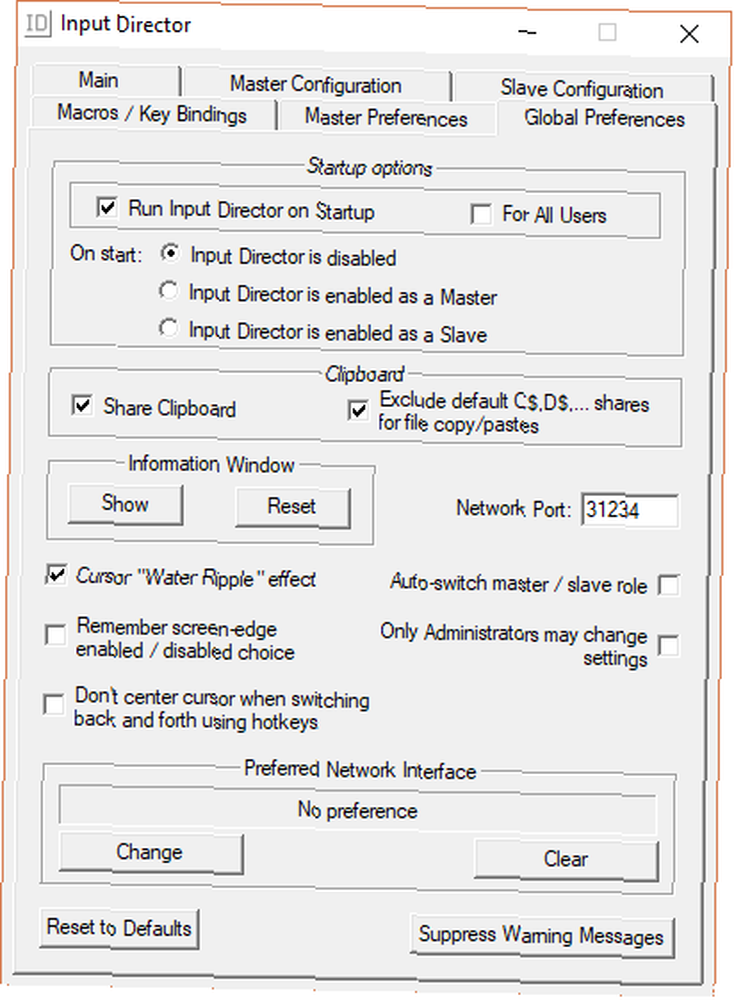
Giriş Direktörü kullanışlı bir ücretsiz sanal KVM programıdır. Kurulum paketi size Master (Sunucu) veya Slave (Müşteri) olma seçeneğini sunar. Ana sisteminizde Master yükleyiciyi ve dizüstü bilgisayarınızda Slave yükleyiciyi çalıştırın.
Kurulduktan sonra, kullandığınız dizüstü bilgisayarın konumunu birincil ekranınıza göre ikinci bir ekran olarak yapılandırabilirsiniz. Slave'i ağ IP adresini veya her bir Giriş Yöneticisi penceresinde verilen ana bilgisayar adını kullanarak ekleyebilirsiniz..
Giriş Yöneticisi, imlecinizi herhangi bir ekrandan diğerine götürmenize olanak tanıyan (paralel olarak çalışmak yerine) İmleç Sargısı dahil bazı zarif özelliklere sahiptir.
İndir: Windows Giriş Direktörü (Ücretsiz)
2. ShareMouse
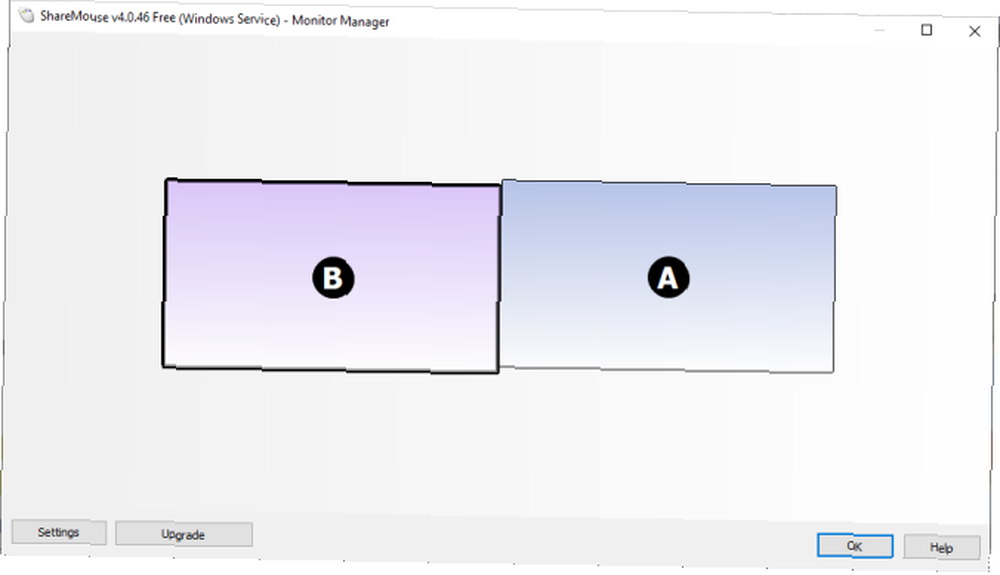
ShareMouse, dizüstü bilgisayarınızı ikinci bir monitöre dönüştürmek için en basit ve aynı zamanda en iyi sanal KVM araçlarından biridir. ShareMouse, paylaşılan panolar, sürükle ve bırak dosya paylaşımı ve etkileşimli bir monitör yöneticisi ile gelen iyi özelliklerle doludur. Kullanılmayan monitörünüzü kullanmadığınız zamanlarda solmasını ayarlayabilirsiniz. Dizüstü bilgisayarınızda güç tasarrufu sağlamanın yanı sıra, hangi ekranı kullandığınızı takip etmeyi de kolaylaştırır.
ShareMouse, Ticari Olmayan Kişisel Kullanım için Ücretsizdir. Ancak en fazla iki monitörle sınırlandırılırsınız. Veya profesyonel kullanım için kayıt yaptırabilir, size en fazla 19 ağ monitörünü / sistemini, şifrelemeyi ve bir avuç dolusu başka aracı 49.95 dolara kazandırabilir.
İndir: Windows için ShareMouse | macOS (Ücretsiz)
3. Sinerji
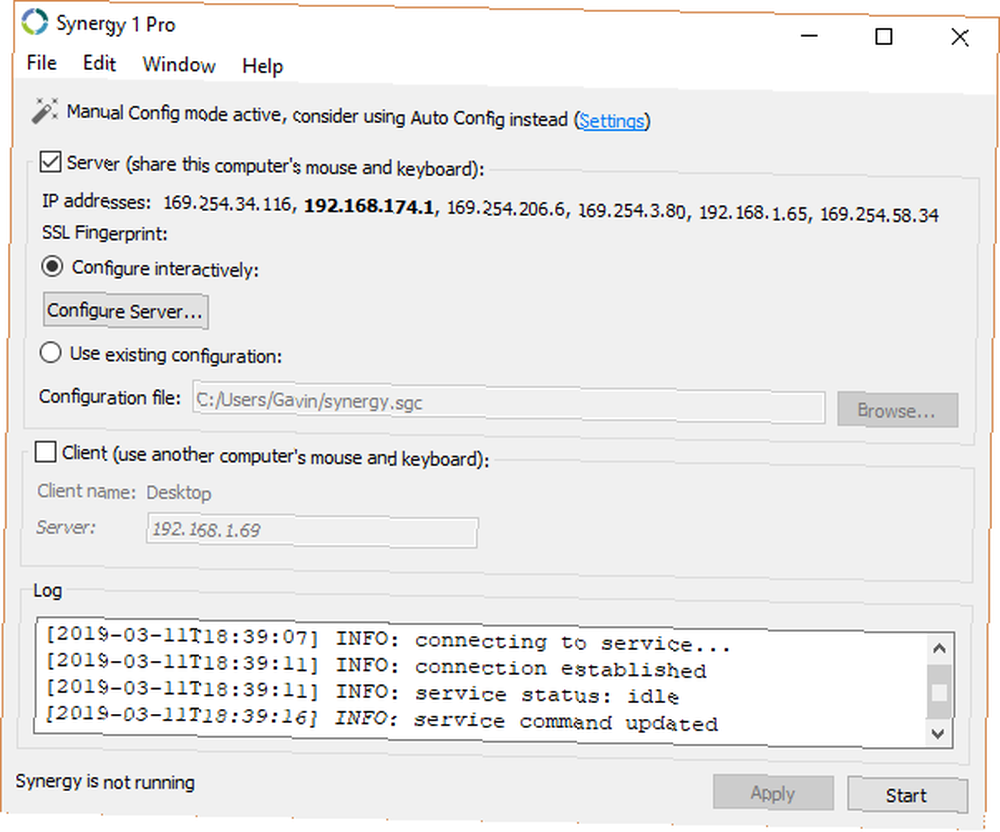
ShareMouse’a geçinceye kadar uzun bir süre Synergy’yi kullandım. Yine de, Synergy mükemmel bir açık kaynaklı sanal KVM aracı olmaya devam ediyor. Sürükle ve bırak dosya paylaşımı, paylaşılan pano ve şifreleme özelliklerine sahip dizüstü bilgisayarınızı ikinci bir monitöre dönüştürmek için çok uygundur..
Sinerji bedava değil. İki çeşit gelir; 29 dolarlık bir Temel sürüm ve 39 dolarlık bir Pro sürüm. Temel versiyon son yıllarda fiyatlarda hızlı bir artış gördü (10 $ 'dan 29 $' a kadar) ve Pro versiyonu da yükseldi. Synergy geliştiricisi, Symless, Synergy 2 üzerinde de çalışıyor, böylece fiyat artışını açıklayabilir..
Serin bir Synergy özelliği Raspberry Pi'nize kurabilir ve ağınıza bağlı her sistem için merkezi bir kontrol cihazı olarak kullanabilirsiniz. Sinerji, aşağıda göreceğiniz gibi, geniş bir işletim sistemi yelpazesi için de mevcuttur..
İndir: Windows için Sinerji (64-bit) | Windows (32 bit) | macOS | Ubuntu (64 bit) | Debian (64 bit) | Kırmızı Şapka ve Fedora (64-bit) | Raspbian [Artık Kullanılamaz]
4. Sınırsız Fare
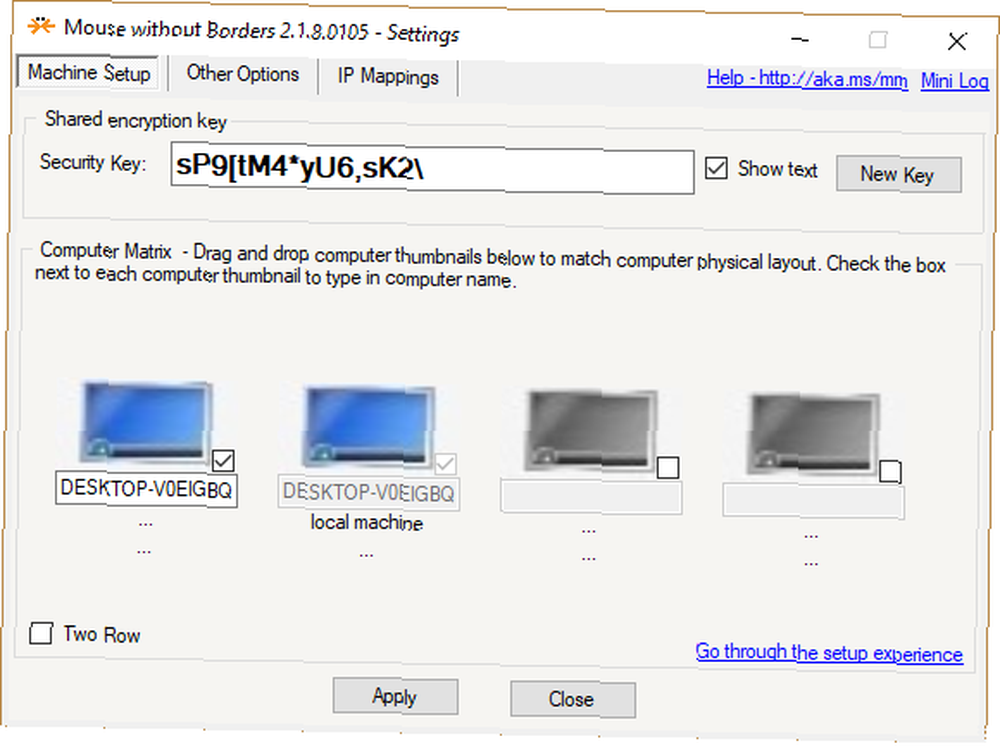
Sınırsız Fare, Garaj tarafından geliştirilen bir çalışma alanı birleştirme uygulamasıdır. Garage, çalışanların kişisel fikirleri gerçek dünyadaki projelere kuluçkalamak ve oluşturmak için kullanabileceği bir Microsoft geliştirme ekibidir. Garage, Android için Microsoft Launcher, Microsoft Health Bot Hizmeti ve Windows 10 için Göz Kontrolü gibi bazı harika projeleri denetledi..
Bu projelerin yanı sıra, sanal bir KVM aracı olan Mouse Without Borders'ı kullanabilirsiniz. “sizi bilgisayar filosunun kaptanı yapar.”
Tipik bir Microsoft tarzında, Kenarlıksız Fare, sistemlerinizi bağlamak için bağlandığınız ağ adaptörünü de gösteren bir kod sistemi kullanır. Ayrıca sürükle ve bırak dosya paylaşımı ve kullanışlı bir Pano özelliği ile birlikte gelir.
İndir: Windows İçin Kenarlıksız Fare (Ücretsiz)
Dizüstü Bilgisayarı Harici Monitör Olarak Kullanabilir misiniz??
Bir dizüstü bilgisayarı, harici monitör olarak kullanabilirsiniz. Biliyorum biliyorum. Etkin bir pencereyi ikinci bir monitöre sürükleyip bırakmak mümkün değildir. Ancak, sanal bir KVM kullanmak kolayca bir sonraki en iyi şeylerden biridir. Çoklu monitör kurulumlarında ara sıra yaşanan sorunlara rağmen, bu araçlardan birini kullanarak dizüstü bilgisayarınızı ikinci monitör olarak daha verimli ve üretken bir şekilde kullanabilirsiniz. Öyleyse neden denemesin?
Ayrıca, mükemmel çoklu monitör kurulumunu oluşturma adımları şunlardır: 3 İkili Monitör Kurulumuna Kolay Adımlar ve Genişletilmiş Masaüstü 3 İkili Monitör Kurulumuna Kolay Adımlar ve Genişletilmiş Masaüstü İkili monitör kurulumu harikadır. Fakat bilgisayarınız çoklu monitörleri destekliyor mu? İki veya daha fazla monitörü nasıl kullanacağınızı size göstereceğiz.. .











